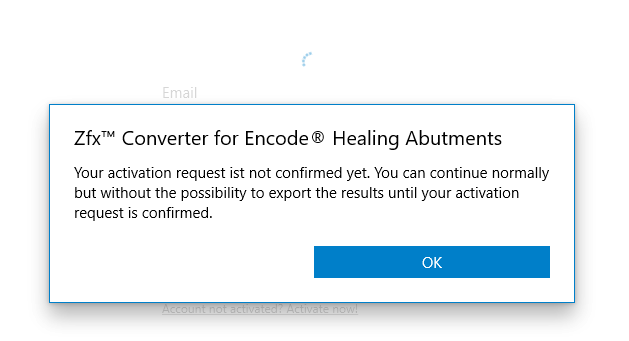Lancez le logiciel Zfx™ Converter pour les piliers de cicatrisation Encode® depuis le menu de démarrage
1. Tapez « Converter» dans le champ de recherche Windows
2. Cliquez sur Zfx ™ Converter pour l’application des piliers de cicatrisation Encode®
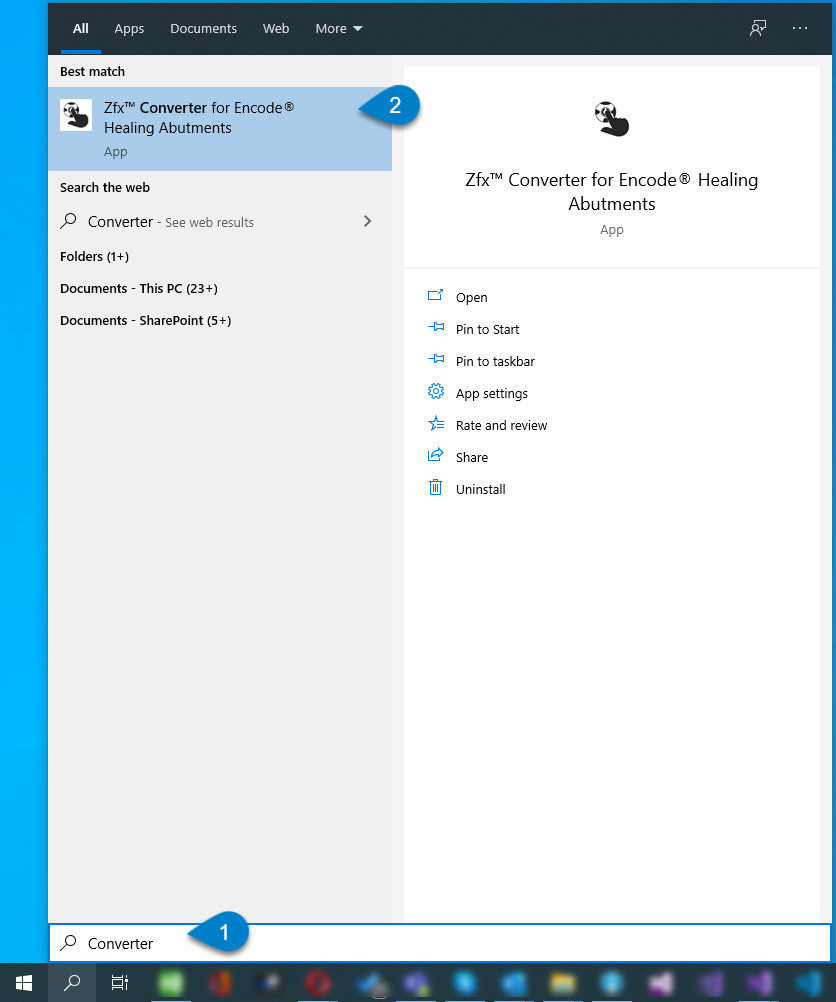
Au démarrage de l’application Zfx Converter, une fenêtres apparaîtra pour sélectionner le système CAO utilisé pour l’exportation de fichiers. Au minimum, une option doit être sélectionnée. Remarque : cela peut être modifié à tout moment dans l’application de paramètres.
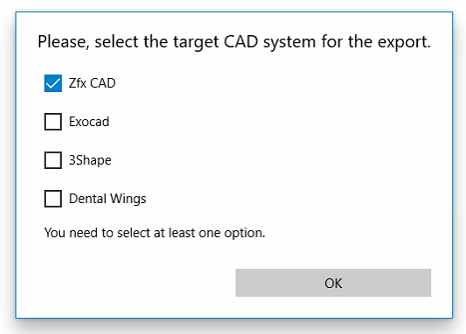
Lorsque le logiciel Converter est utilisé pour la première fois, il fonctionnera en mode démo jusqu’à ce qu’un compte soit créé par l’utilisateur.
En mode démo, il ne sera pas possible d’exporter les fichiers convertis.
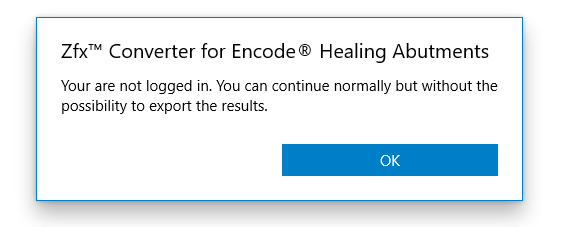
Créez votre compte
Dans la barre latérale gauche, cliquez sur l’icône du compte (étiquette 1) pour ouvrir la page de connexion.
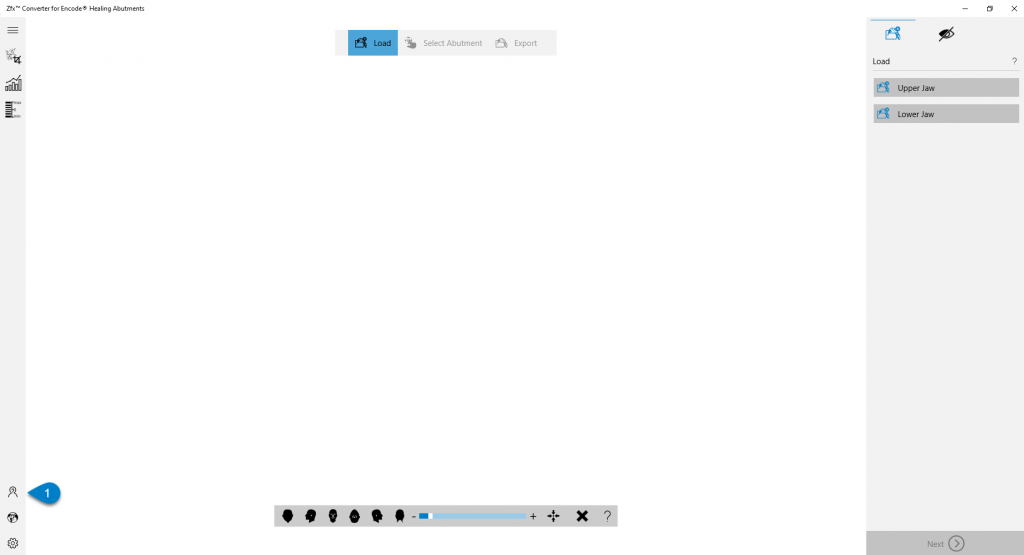
Dans la page de connexion, vous pouvez vous connecter si vous avez déjà un compte (1-3), réinitialiser votre mot de passe (4) ou inscrivez-vous pour activer un nouveau compte (5).
Remplissez les informations requises et cochez les termes et conditions pour créer votre compte.
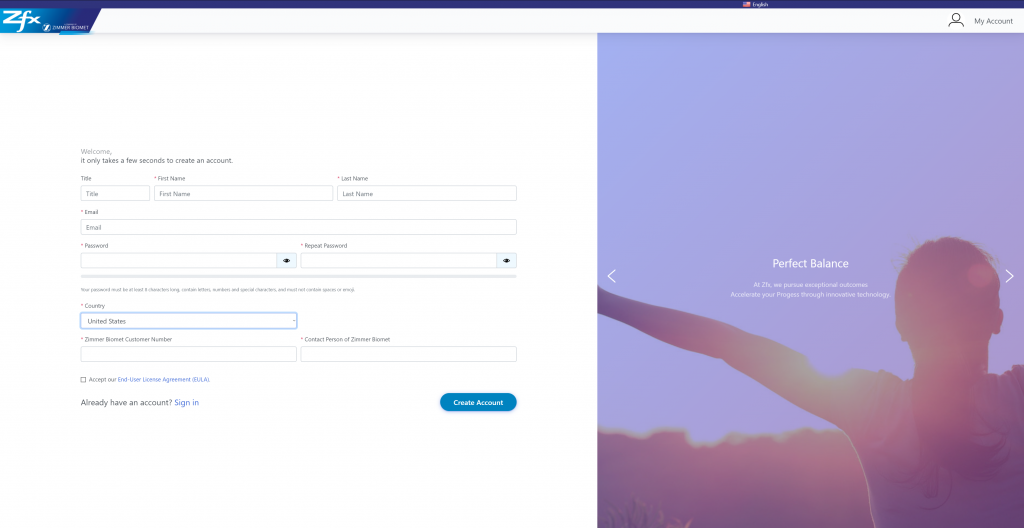
Votre demande d’activation de compte est ensuite envoyée pour approbation à Zimmer Biomet.
La boîte de message suivante apparaîtra à chaque démarrage du logiciel Zfx Converter, jusqu’à ce que votre demande d’activation de compte soit confirmée par Zimmer Biomet.